So konfigurierst du deine Raumvorgabe in Digital Samba über das Dashboard
In der dynamischen Welt der virtuellen Interaktion liegt die Macht im Detail. Stelle dir vor, du kannst jeden virtuellen Raum auf deine individuellen Vorlieben zuschneiden - von den Videoeinstellungen bis zur Wahl des Layouts.
In diesem Artikel sehen wir uns an, wie du deine Raumvorgaben konfigurieren kannst, erkunden das Konzept der Raumvererbung und untersuchen, warum du deine Raumvorgaben konfigurieren solltest. Wenn du diesen Artikel gelesen hast, weißt du, wie du die robusten Funktionen von Digital Samba nutzen kannst, um deine Videokonferenzräume zu personalisieren.
Inhaltsübersicht
- Was du für die ersten Schritte benötigst
- Wie du im Raumfenster auf dem Digital Samba-Dashboard navigierst
- Warum solltest du die Standardeinstellungen deines Raums konfigurieren?
- Wie du die Standardeinstellungen deines Raumes in Digital Samba über das Dashboard konfigurierst
Was du für die ersten Schritte brauchst
Bevor wir uns an die Einrichtung deiner Räume machen, solltest du wissen, was du für den Anfang brauchst.
- Digital Samba-Konto: Um mit der Konfiguration deiner Räume zu beginnen, benötigst du ein aktives Digital Samba-Konto. Wenn du dich noch nicht angemeldet hast, kannst du mit wenigen Klicks ein kostenloses Konto erstellen.
- Der Zugriff auf die Konfigurationsoptionen für deine Digital Samba-Räume ist ganz einfach. Logge dich einfach in dein Konto ein und gehe zum Bereich "Räume" im Dashboard. Dieser Bereich ist so etwas wie deine Kommandozentrale, von der aus du leicht auf deine Räume und das Einstellungsfeld zugreifen kannst.
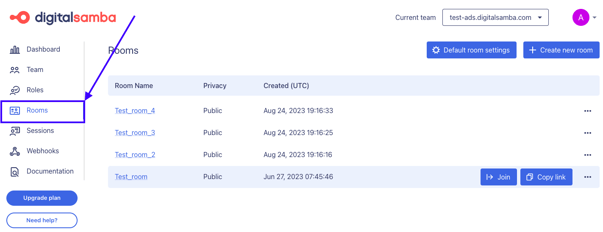
Wenn du sicherstellst, dass du all diese Grundlagen geklärt hast, kannst du deine Digital Samba-Räume nahtlos konfigurieren, um eine optimale virtuelle Kommunikation zu ermöglichen.
So navigierst du im Bereich "Räume" auf dem Digital Samba-Dashboard
Im Bereich "Räume" hast du zwei wichtige Optionen. Du kannst auf die "Standardeinstellungen" zugreifen oder jeden Raum einzeln konfigurieren, indem du die Option "Bearbeiten" für den jeweiligen Raum wählst.
Bevor wir jedoch fortfahren, sollten wir uns das Konzept der Raumvererbung im Kontext von Digital Samba vergegenwärtigen.
Das Konzept der Raumvererbung bei Digital Samba
Wie bereits erwähnt, kannst du mit Digital Samba einzelne Räume anpassen oder globale Änderungen über die Option "Standardeinstellungen" vornehmen. Wenn du deine Raumeinstellungen mit der Option "Standardeinstellungen" anpasst, wirken sich diese Änderungen auf alle Einstellungen aus, die nicht explizit angepasst wurden, und zwar Raum für Raum.
Wenn du mehr über das Konzept der Raumvererbung und die Konfiguration einzelner Räume erfahren möchtest, findest du weitere Informationen hier.
Warum solltest du also die Standardeinstellungen deines Raumes konfigurieren?
Die Konfiguration deiner Raumvorgaben in Digital Samba bringt viele Vorteile für virtuelle Interaktionen mit sich.
Sie sorgen für ein einheitliches und professionelles Erscheinungsbild in all deinen Meetings, indem du Einstellungen wie Branding-Elemente, Layout-Präferenzen und die Verfügbarkeit von Funktionen anpasst. Dies stärkt deine Markenidentität und spart dir wertvolle Zeit, da der Einrichtungsprozess rationalisiert wird.
Außerdem kannst du durch die Anpassung der Standardeinstellungen virtuelle Räume schaffen, die genau auf deine Kommunikationsziele abgestimmt sind und das Engagement und die Zusammenarbeit der Teilnehmer fördern.
So konfigurierst du die Standardeinstellungen deines Raumes in Digital Samba über das Dashboard
Um deine Standardräume anzupassen, klicke auf die Schaltfläche "Standardraumeinstellungen", um das Konfigurationspanel zu öffnen, in dem du die Einstellungen deiner Räume bearbeiten kannst.
Von hier aus kannst du deine Räume anpassen, indem du die allgemeinen Einstellungen der Räume, Branding, Aufzeichnungsmöglichkeiten, Raumkomponenten und wie deine Benutzer der Besprechung beitreten bearbeitest.
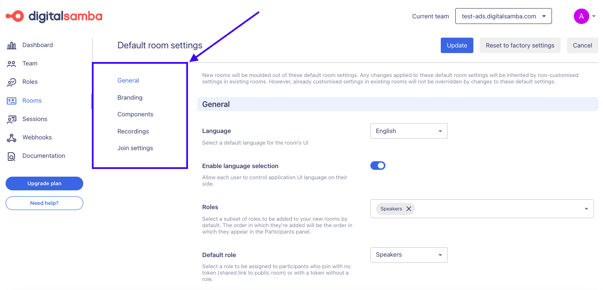
Durch die Konfiguration deiner Standardraumeinstellungen kannst du das Image und das Layout deiner Marke beibehalten und die Funktionen aktivieren, die du für alle deine Räume wünschst.
Wenn du beispielsweise Digital Samba als Plattform für die Telemedizin verwendest, ist es wichtig, dass alle Räume deiner Videokonferenzeinrichtung einheitlich sind. Um dies zu erreichen, solltest du die folgenden Einstellungen vornehmen:
- Deaktiviere die Bildschirmfreigabe: Die Patienten benötigen in der Regel keine Bildschirmfreigabe, daher ist es ratsam, diese Option zu deaktivieren.
- Teilnehmerbereich ausschalten: Da die Interaktion mit den Patienten möglicherweise begrenzt ist, kann das Ausschalten des Teilnehmerfelds die Erfahrung der Patienten verbessern.
- Aktiviere Chat und Handzeichen: Durch die Aktivierung von Chat und Handzeichen können Patienten Fragen stellen und um Erlaubnis bitten, sich zu äußern, was ihr Engagement erhöht.
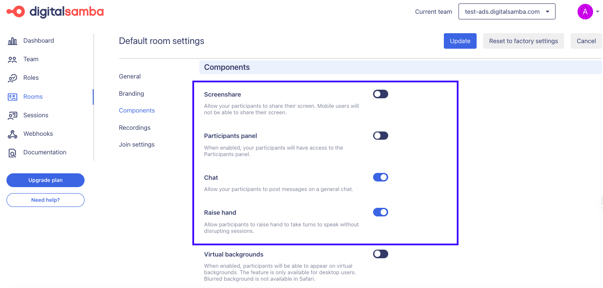
- Aktiviere schließlich die Join-Screen-Funktionalität: Die Möglichkeit, Kamera, Lautsprecher und Mikrofon zu testen und auszuwählen, sorgt für einen reibungsloseren Start der Sitzung.

Wenn du diese Änderungen vorgenommen hast, musst du deine Konfigurationen speichern, indem du oben im Fenster "Standardeinstellungen" auf "Aktualisieren" klickst.
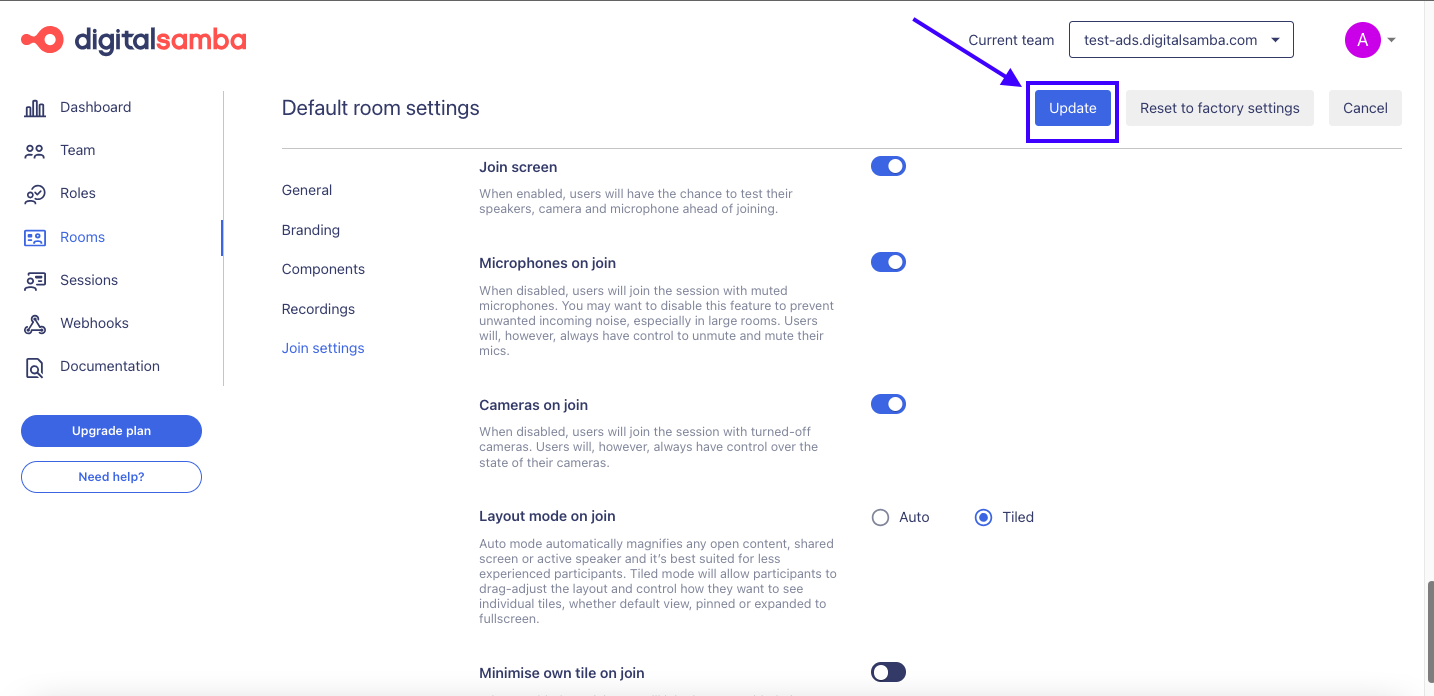
Diese aktualisierten Einstellungen werden auf alle neuen Räume, die du erstellst, und auf einzelne Räume angewendet, die nicht mit den spezifischen Einstellungen, die du für die Raum-Standardeinstellungen konfiguriert hast, angepasst wurden.
Wenn du mit den Konfigurationen, die du für deine Räume vorgenommen hast, nicht zufrieden bist, kannst du auch zu den Werkseinstellungen der Räume zurückkehren, indem du die Option "Auf Werkseinstellungen zurücksetzen" verwendest.
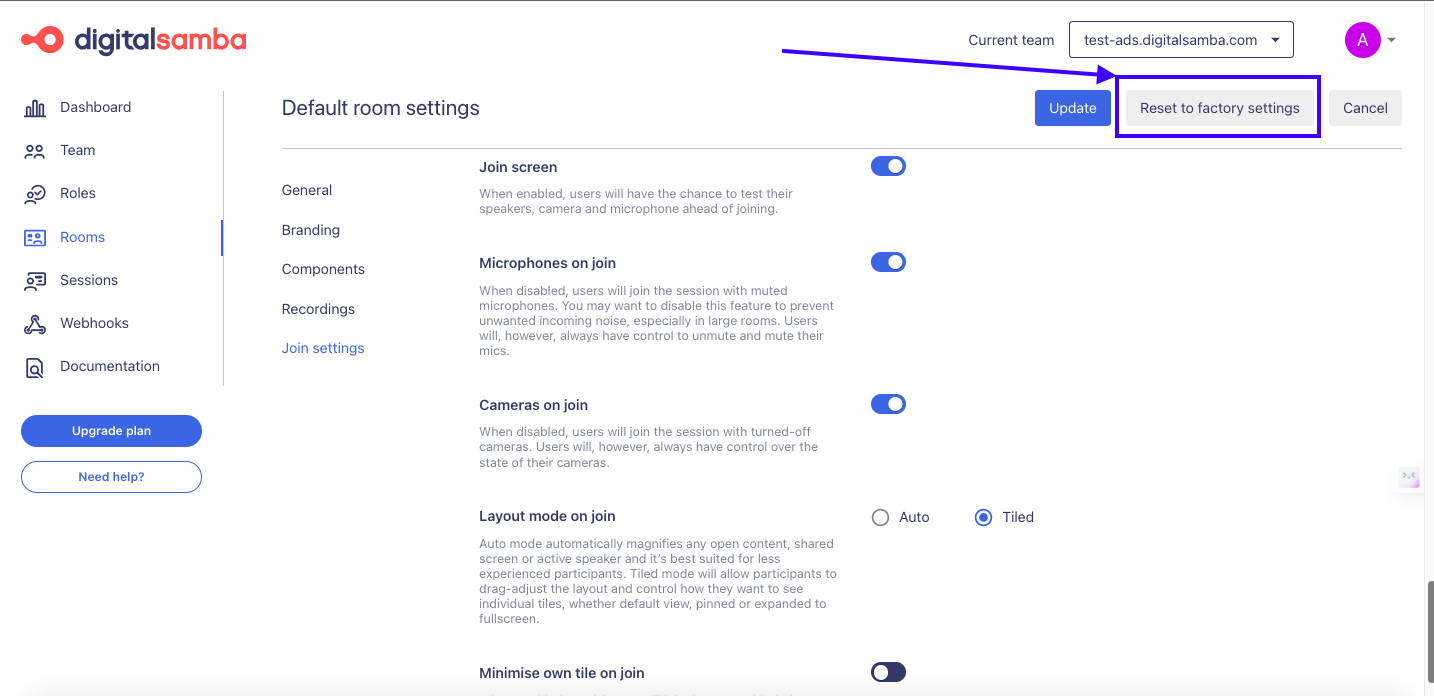
Das Digital Samba Dashboard ist der einfachste Weg, um deine Räume anzupassen. Es bietet eine benutzerfreundliche Oberfläche mit einer Reihe von robusten Konfigurationsoptionen, die die Qualität und Wirkung deiner Videoanrufe, virtuellen Meetings und Online-Events verbessern.
Gestalte deine Videokonferenzen mit Digital Samba mithilfe unseres benutzerfreundlichen Dashboards und unserer robusten Funktionen individuell. Noch heute kostenlos starten mit 10.000 Teilnehmerminuten für Videoanrufe in HD-Qualität.
Share this
You May Also Like
These Related Stories

So konfigurierst du deine Digital Samba Räume mithilfe des Dashboards

Der Leitfaden für den Einstieg: Die ersten Schritte mit Digital Samba

